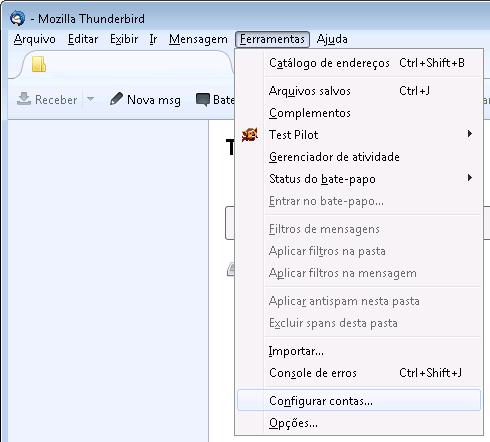Thunderbird 15.0 - e-mail@splicenet.com.br
(Criou página com '=Verificando as Configurações= '''Para verificar a configuração do Thunderbird 15:''' 1. No Thunderbird 15, clique no menu '''Ferramentas''' e selecione '''Configurar co...') |
|||
| Linha 5: | Linha 5: | ||
1. No Thunderbird 15, clique no menu '''Ferramentas''' e selecione '''Configurar contas...''' | 1. No Thunderbird 15, clique no menu '''Ferramentas''' e selecione '''Configurar contas...''' | ||
| + | [[Arquivo:Thunder15_1.jpg]] | ||
| − | + | 2. Na coluna à esquerda selecione '''Servidor''' abaixo de sua conta de e-mail | |
| − | 2. Na coluna à esquerda selecione Servidor abaixo de sua conta de e-mail | + | |
À direita verifique as seguintes configurações: | À direita verifique as seguintes configurações: | ||
Edição das 15h58min de 27 de dezembro de 2012
Verificando as Configurações
Para verificar a configuração do Thunderbird 15:
1. No Thunderbird 15, clique no menu Ferramentas e selecione Configurar contas...
2. Na coluna à esquerda selecione Servidor abaixo de sua conta de e-mail
À direita verifique as seguintes configurações: • Servidor: deve estar como pop.splicenet.com.br • Porta: deve estar como 110 • Usuário: deve ser o nome de usuário que vem antes do @splicenet.com.br • Segurança da conexão: deve estar selecionado Nenhuma • Modo de autenticação: deve estar selecionado Senha, transmitida de forma insegura
3. Na coluna à esquerda, clique em Servidor de envio (SMTP)
À direita selecione o servidor de e-mail e clique em Editar
4. Verifique as seguintes configurações: • Descrição: Pode ser seu nome ou e-mail, é apenas um nome para identificação da conta no Thunderbird Servidor: deve estar como smtp.splicenet.com.br • Porta: deve estar como 587 • Segurança da conexão: deve estar selecionado Nenhuma • Modo de autenticação : deve estar selecionado Senha, transmitida de forma insegura • Nome de usuário: deve ser o nome de usuário que vem antes do @splicenet.com.br Clique em OK.
5. Clique em OK.